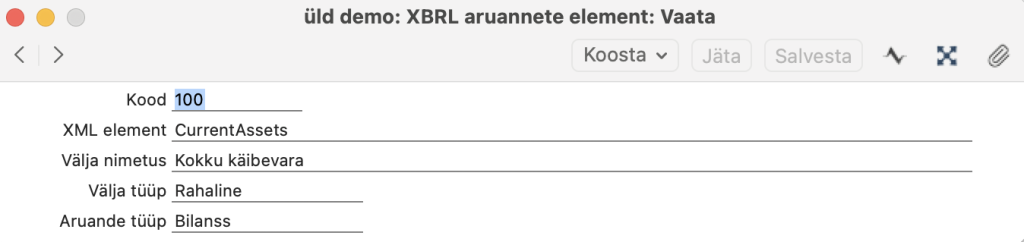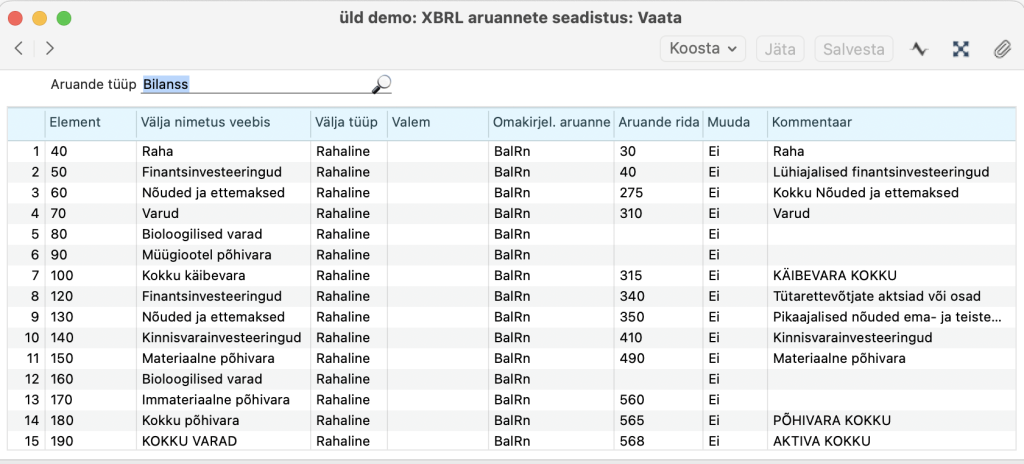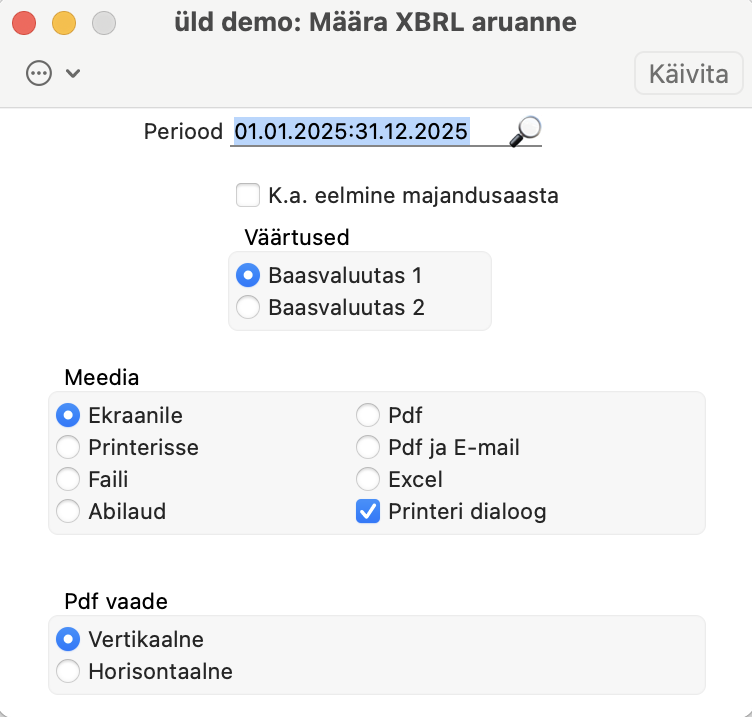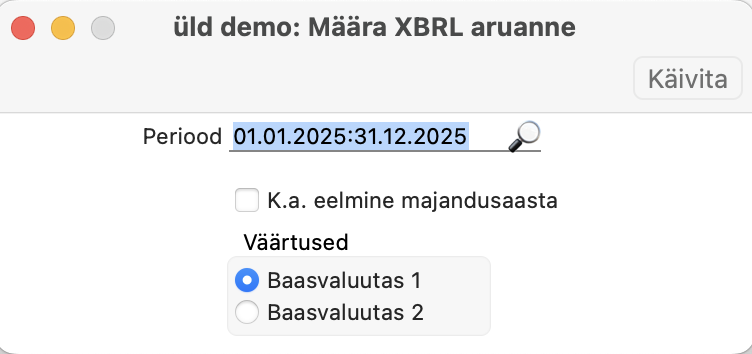Uuendatud 12. veebruar 2025
Kas programmist saab aastaaruande jaoks XBRL formaadis faili?
Standard Booksist on võimalik väljastada XBRL formaadis fail aastaaruande jaoks. XBRL on keel, mille abil toimub äri- ja rahandusalase informatsiooni elektrooniline kommunikatsioon. See kiirendab ja lihtsustab andmete edastamist, töötlemist ja analüüsimist ning võimaldab kokku hoida kulusid.
Selleks, et Standard Books XBRL aruannet üldse oskaks koostada, on vajalik, et oleks korrektselt täidetud kaks Finants mooduli seadistust:
1) Moodul Finants > Seadistused >”XBRL aruannete elemendid”
Seadistus sisaldab kõiki taksonoomia elemente. Kui sa avad seadistuse, siis esmalt avaneb ‘XBRL aruannete elemendid: Sirvi‘ aken, kus on näha kõiki programmi sisestatud elemente ja avada nende kaarte.
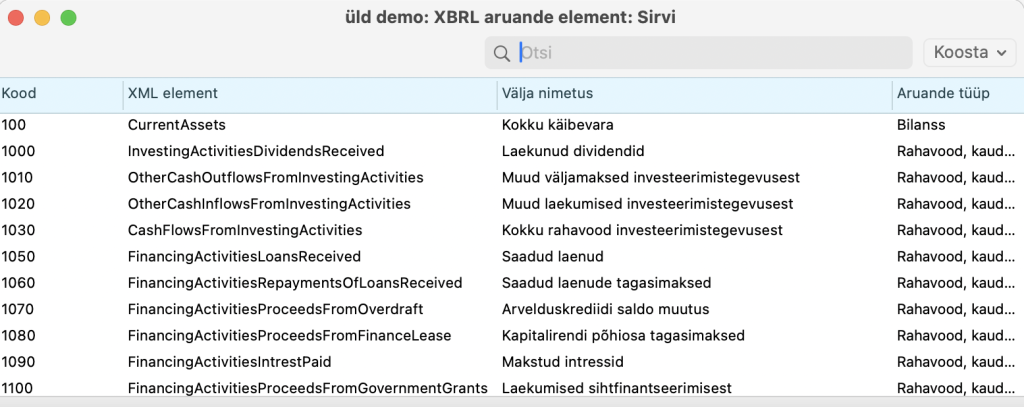
Kui sa importisid Booksi programmiga kaasasolevad algseadistused, peaks see seadistus olema juba eeltäidetud. Kui see on tühi, siis pöördu Excellenti klienditoe poole, kes saab vajalikud failid ja juhised importimiseks saata.
Väljad XBRL aruannete elemendi kaardil:
Kood – Elemendi unikaalne kood Booksis. Võib sisaldada kuni 10 tähemärki. Koodi on võimalik peale salvestamist muuta.
XML element – XBRL taksonoomia kood (määratud seadusega, https://www.riigiteataja.ee/akt/13248651)
Välja nimetus – XML elemendi nimetus (samuti määratud seadusega, https://www.riigiteataja.ee/akt/13248651)
Välja tüüp – Vali Ctrl-Enteriga. Võimalikud valikud: “Rahaline” (element, millel on väärtus), “Tekst” (selgitav element, millel pole väärtust, kui mis on sisseprogrammeeritud) või “Teksti valem” (mitte-numbriline väärtus, mis on salvestatud andmebaasi). Vaikimisi on Eestis selle välja väärtuseks alati “Rahaline”.
Aruande tüüp – Valitav Ctrl-Enteriga. Määrab, mis tüüpi aruandesse see element kuulub (näiteks: Bilanss, Kasumiaruanne skeem 1, KM aruanne jt). Seda infot kasutatakse XBRL eksportimisel faili
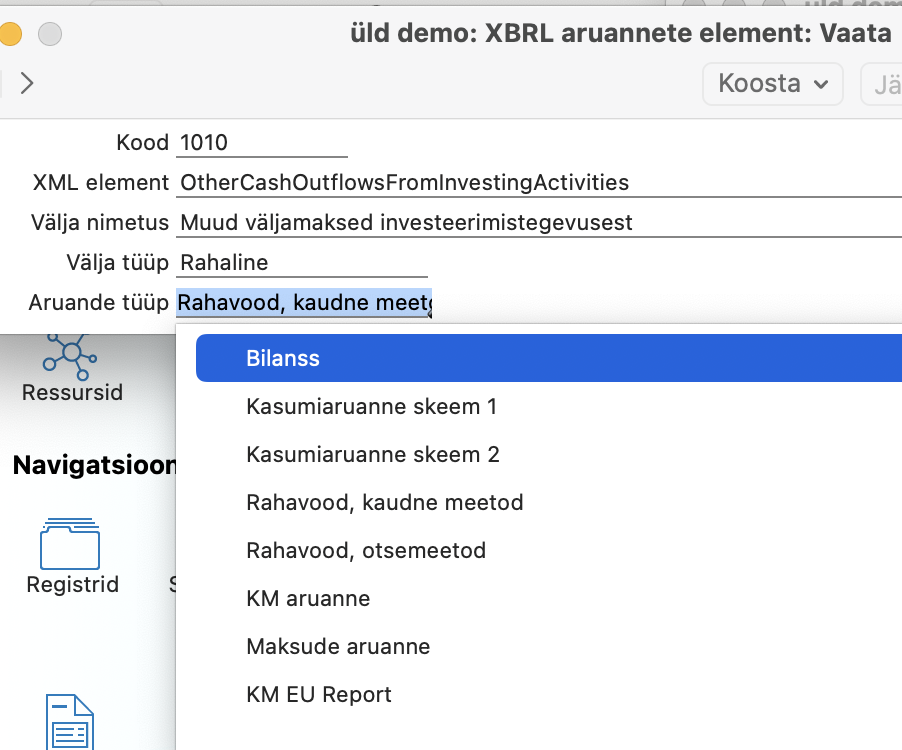
2) Moodul Finants > Seadistused > “XBRL aruannete seadistused”
Selles seadistuses on XBRL aruannete kirjeldused. Kirjeldus määrab ära seosed teie olemasolevate aruannete väljade ja XBRL taksonoomia vahel. Iga aruande kohta tuleb siia seadistusse luua eraldi kaart.
Kui avad seadistuse, siis esmalt avaneb ‘XBRL aruannete seadistused: Sirvi‘ aken, kus on võimalik näha kõiki programmis kirjeldatud XBRL aruandeid ja avada nende kirjeldusi.
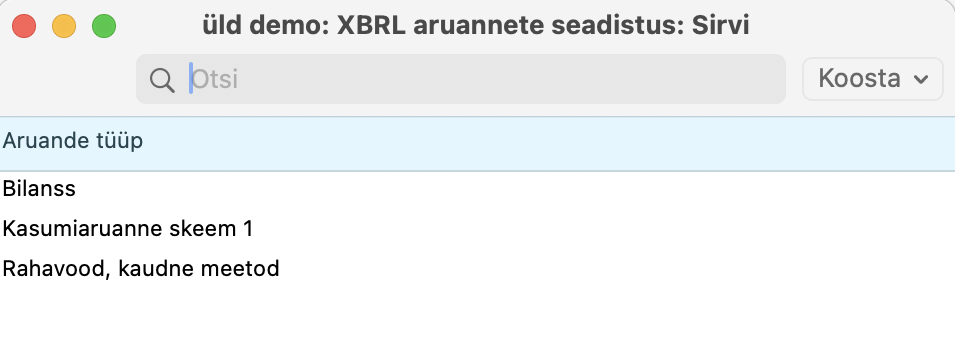
Kui sa importisid Booksi programmiga kaasasolevad algseadistused, peaks see seadistus olema juba eeltäidetud. Kui see on tühi, siis pöördu Excellenti klienditoe poole, kes saab vajalikud failid ja juhised importimiseks saata. Klienditoe poolt saadetav seadistus on aga sobiv algseadistuste failiga imporditud aruannete jaoks. Seega, kui oled ise aruandeid muutnud, tuleks sul teha vastavad muudatused ka XBRL aruannete seadistuses või XBRL aruanded käsitsi kirjeldada.
Veerud XBRL aruannete seadistuse kaardil:
Element – Valitav Ctrl-Enteriga. Elemendid, mis on sisestatud seadistusse ‘XBRL aruannete elemendid‘.
Välja nimetus veebis – Sisestub automaatselt Elemendi sisestamisel. Võetakse Elemendi kaardilt lahtrist “Välja nimetus“.
Välja tüüp – Sisestub automaatselt Elemendi sisestamisel. Võetakse Elemendi kaardilt samanimeliselt väljalt.
Valem – Kui Välja Tüüp on valitud “Teksti valem“, siis arvutatakse aruande elemendi väärtus, kasutades valemit, mille pead siia sisestama. Eestis ei ole kasutusel.
Omakirjel. aruanne – Valitav Ctrl-Enteriga. Olemasoleva aruande nimi, millest XBRL aruandesse andmeid võetakse. Kui Välja Tüüp oli valitud “Rahaline“, siis aruande elemendi väärtus võetakse aruande kirjelduse realt (BalRn – bilanss, ResRn – kasumiaruanne, VAT2Rn – käibemaksuaruanne)
Aruande rida – Valitav aruande rida Ctrl-Enteriga. Omakirjeldatud aruande rida, mida soovid reale valitud elemendiga siduda.
Muuda – Kui Välja Tüüp on valitud “Rahaline“, siis võimalikud valikud siin on: Jah (muudab rea väärtuse märgi vastupidiseks) või Ei (jätab rea väärtuse märgi samaks). Vaikimisi on väärtuseks “Ei“, kuna Ettevõtjaportaalis peab kulukontodel olema negatiivne väärtus. Kui aruande tüüp on bilanss või kasumiaruanne, siis väärtuste esitus XBRL aruandes sõltub Finants mooduli seadistusest ‘Saldoesitus‘, samamoodi nagu teistegi finantsaruannete puhul Standard Booksis.
Kommentaar – Sisestub automaatselt aruande rea sisestamisel. Tegu on kommentaariga, mis on omakirjeldatud aruandes samal real.
Kui nimetatud seadistused on korrektselt täidetud, on võimalik vaadata XBRL aruannet ning eksportida XBRL aruanne faili.
ARUANNE
Moodul Finants > Aruanded > “XBRL aruanne”
Periood – Aruande periood. Valitud periood peab olema aruandeaasta.
K.a. eelmine majandusaasta – Kui see märkida, näidatakse aruandes ka eelmist majandusaastat. Eelmise majandusaasta aruanne kuvatakse eespool käesoleva aasta aruannet.
Väärtused – Kui kasutada kahte baasvaluuta süsteemi Booksis, siis XBRL aruannet on võimalik vaadata nii Baasvaluutas 1 kui Baasvaluutas 2.
Periood – Aruande periood. Valitud periood peab olema aruandeaasta.
K.a. eelmine majandusaasta – Kui te selle märgite, näidatakse aruandes ka eelmist majandusaastat. Eelmise majandusaasta aruanne kuvatakse eespool käesoleva aasta aruannet.
Väärtused – Aruannet on võimalik vaadata nii Baasvaluutas 1 kui Baasvaluutas 2.
Kui soovid kasutada standardkontoplaani põhjal loodud aruande seadistusi, siis kirjuta info@excellent.ee, et konsultandid saaks need saata.
Sind võivad huvitada ka need artiklid:
XBRL aruande eksportimisel ilmub teade: Periood peab kattuma Arvestusaastaga